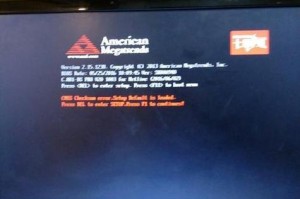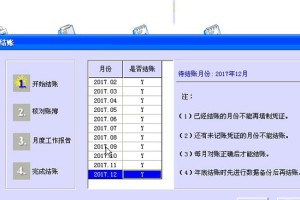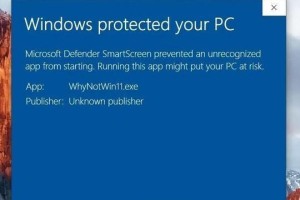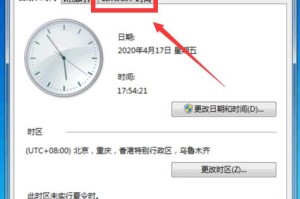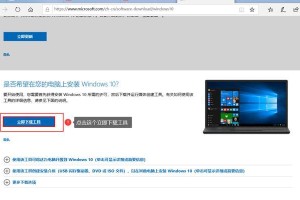电脑突然开不了机,没有U盘,这可怎么办?别急,让我来给你支个招,让你轻松重装系统,恢复电脑活力!
一、检查硬件问题
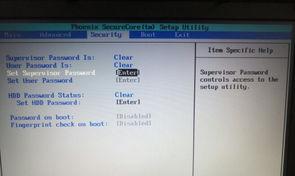
首先,你得确认电脑是不是真的开不了机。有时候,电脑只是进入了睡眠模式或者待机状态。你可以尝试按下电源键,看电脑是否有反应。如果电脑没有任何反应,那么很可能是硬件出现了问题。
二、使用Windows安装光盘

如果你有Windows安装光盘,那么恭喜你,重装系统就简单多了。以下是具体步骤:
1. 将Windows安装光盘放入光驱,重启电脑。
2. 进入BIOS设置,将光驱设置为第一启动设备。
3. 保存设置并退出BIOS,电脑会从光盘启动。
4. 按照屏幕提示,选择安装Windows系统。
5. 选择安装类型,一般选择“自定义(高级)”。
6. 选择要安装Windows的分区,然后点击“格式化”。
7. 格式化完成后,点击“下一步”,开始安装Windows系统。
三、使用Windows安装U盘
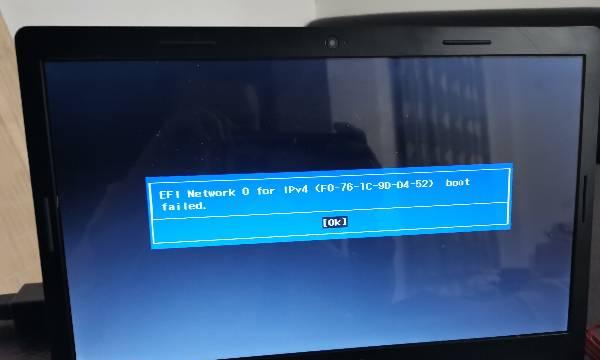
如果你没有Windows安装光盘,但手头有一个U盘,那么也可以通过以下步骤重装系统:
1. 下载Windows安装镜像文件,并使用U盘制作启动U盘。
2. 将制作好的启动U盘插入电脑,重启电脑。
3. 进入BIOS设置,将U盘设置为第一启动设备。
4. 保存设置并退出BIOS,电脑会从U盘启动。
5. 按照屏幕提示,选择安装Windows系统。
6. 选择安装类型,一般选择“自定义(高级)”。
7. 选择要安装Windows的分区,然后点击“格式化”。
8. 格式化完成后,点击“下一步”,开始安装Windows系统。
四、使用第三方软件重装系统
如果你不想使用光盘或U盘,也可以尝试使用第三方软件重装系统。以下是一些常用的第三方软件:
1. 大白菜U盘启动盘制作工具:这款软件操作简单,支持多种操作系统安装。
2. Windows PE系统:这款软件可以制作Windows PE系统,支持多种硬件设备。
3. DiskGenius:这款软件可以分区、格式化硬盘,也可以制作启动U盘。
五、注意事项
1. 在重装系统之前,一定要备份重要数据,以免丢失。
2. 在选择安装类型时,一定要选择“自定义(高级)”,避免自动分区。
3. 在格式化分区时,一定要确认是否正确,以免误删数据。
4. 在安装过程中,不要随意关闭电脑,以免系统损坏。
电脑开不了机没有U盘,重装系统其实并不难。只要按照以上步骤操作,你就能轻松恢复电脑活力。希望这篇文章能帮到你!